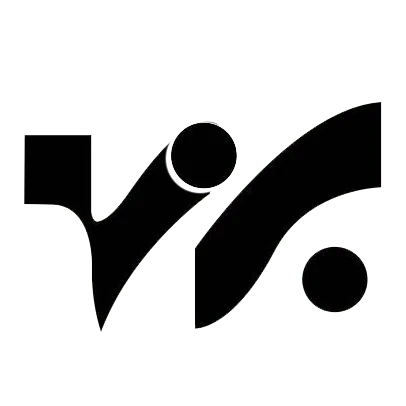ورود / عضویت
نصب روی اندروید روش اول
آموزش نصب روی اندروید (روش اول)
بعد از خرید اشتراک یک کد subscription در اختیار شما قرار میگیرد
- کدی که خریداری کردید را کپی کنید
- برنامه v2ray را باز کنید
- قسمت بالا علامت + را بزنید
- گزینه دوم Import config from clipboard
- برنامه کد را پردازش میکند و بعد از چند ثانیه پیام موفقیت را نمایش میدهد
- در صفحه اول v2ray منوی سه نقطه بالا سمت راست را بفشارید
و گزینه آخر Update subscription را بزنید تا سرور ها برای شما اضافه شود. - در این مرحله تعدادی سرور با انواع پروتکل برای شما اضافه می شود.
- سپس نسبت به منطقه و اینترنت خود سرورها را تست کنید و بهترین سرور را استفاده کنید.
برای اطلاع از باقیمانده حجم و زمان خود کد subscription را داخل مرورگر خود بزنید و مشاهده کنید.
نصب روی اندروید روش دوم
آموزش نصب روی اندروید (روش دوم)
بعد از خرید اشتراک یک کد subscription در اختیار شما قرار میگیرد
- کد لایسنس که خریداری کردید را کپی کنید
- برنامه v2ray را باز کنید
- قسمت بالا منوی همبرگری ≡ را باز کرده
- منوی اول گزینه subscription group setting را باز کنید
- گزینه + بالا سمت راست را بفشارید
- در قسمت Optional URL کدی که کپی کردید را جایگذاری کنید
- در قسمت remarks هم هر اسمی به دلخواه وارد کنید.
تیک بالا سمت راست را حتما بزنید. - سپس برگردید به صفحه اول v2ray و منوی سه نقطه بالا سمت راست را بفشارید
و گزینه Update subscription را بزنید تا سرور ها برای شما اضافه شود. - در این مرحله 3 الی 4 سرور با دو نوع پروتکل برای شما اضافه می شود.
- سپس نسبت به منطقه و اینترنت خود سرورها را تست کنید و بهترین سرور را استفاده کنید.
- از این پس هر زمان که خواستید میتوانید Update subscription را بزنید و سرور های جدید را اضافه کنید.
- برای اطلاع از باقیمانده حجم و زمان خود کد subscription را داخل مرورگر خود بزنید و مشاهده کنید.
- همچنین برای دانلود برنامه از همان کد subscription میتوانید استفاده کنید.
انتخاب آموزش نصب برنامه هیدیفای Hiddify اندروید
آموزش نصب برنامه هیدیفای اندروید
بعد از خرید اشتراک یک کد subscription در اختیار شما قرار میگیرد
- کد لایسنس که خریداری کردید را کپی کنید
- برنامه هیدیفای را باز کنید
- یک دکمه در وسط صفحه قرار دارد به نام (افزودن پرفایل جدید)
- دکمه را که بزنید یک صفحه برای شما نمایش میدهد
- دکمه افزودن از کلیپ بورد را بزنید
- برنامه بعد از چند ثانیه اشتراک شما را اضافه میکند
- در این مرحله فقط کافیه شما برای دکمه ای که در وسط صفحه ظاهر میشود را بفشارد تا اتصال برقرار شود.
آموزش نصب روی ویندوز برنامه v2rayn
آموزش نصب روی ویندوز
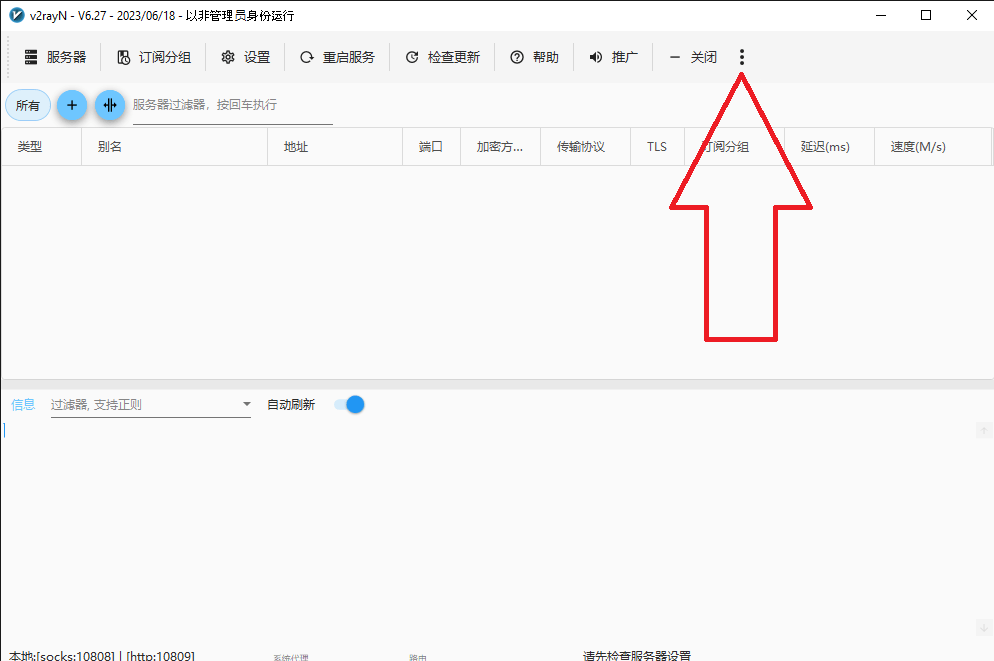
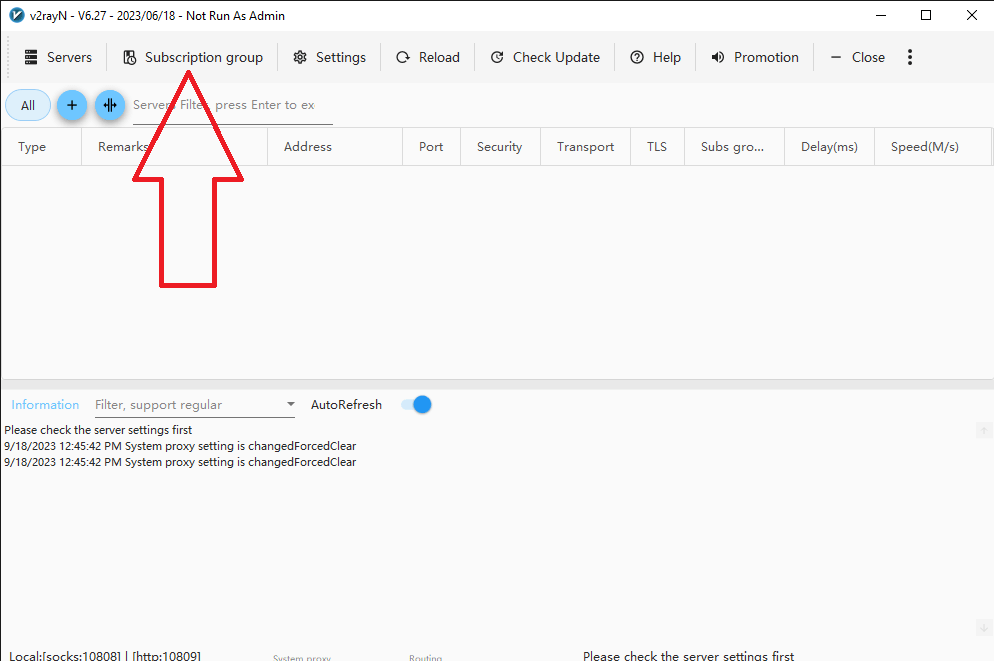
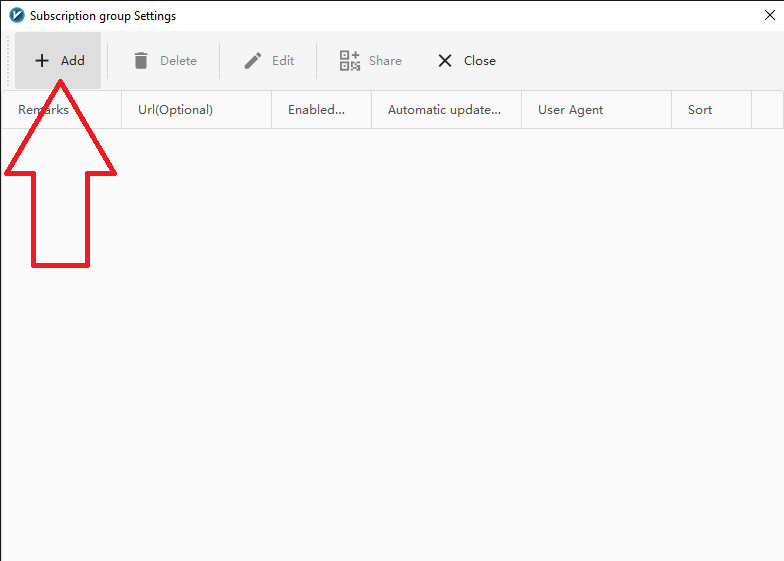
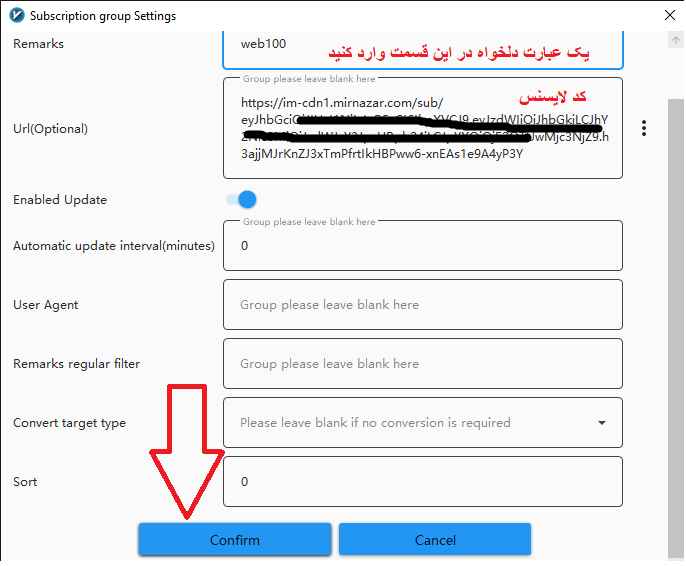
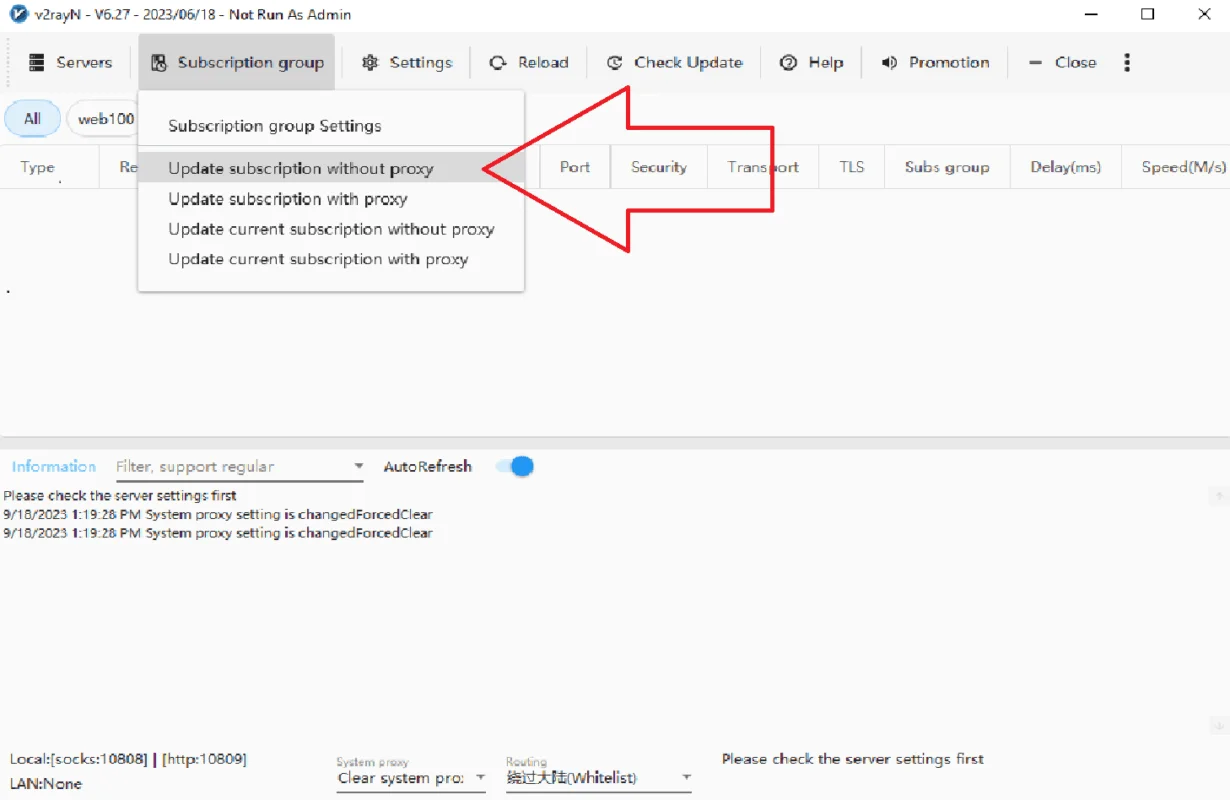
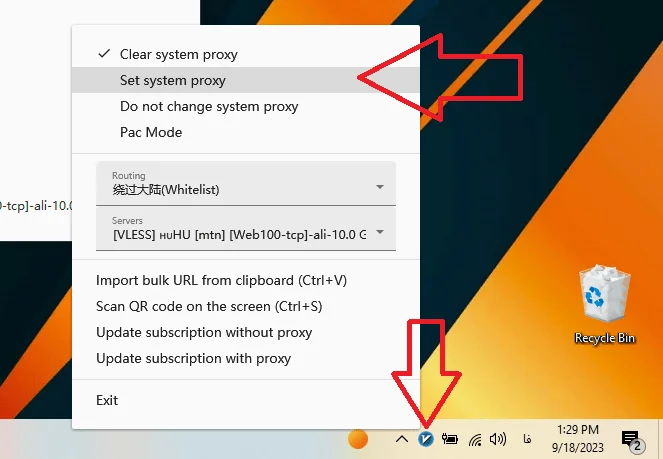
آموزش نصب روی آیفون نرمافزار V2Box
آموزش نصب روی آیفون با نرمافزار V2Box
- نرمافزار V2Box را باز کنید و در منوی پایین Configs را انتخب کنید.
- دکمه + را بزنید.
- گزینه Add Subscription را انتخاب نمایید.
- یک نام دلخواه بدهید و لینک کپی شده را در URL کپی کنید.
- سپس Add Subscribe را بزنید تا کانفیگها به برنامه اضافه شوند.
- بعد از آن برنامه به صورت خودکار تست کانکشنها را میگیرد.
در صورتی که اشتراک خود را وارد کردید و با شکست (failed) مواجه شدید حتما ببینید
در صورتی که اشتراک خود را وارد کردید و با شکست (failed) مواجه شدید حتما این آموزش را ببینید:
در شرایط اختلال اینترنت، این روش برای بهبود اتصال به سرورهای خارجی طراحی شده و نیاز دائمی نیست.
📌قبل از انجام این مراحل، ابتدا با اینترنت دیگر (مثل دیتای سیمکارت دیگر، وایفای یا اینترنت دوستان) تست کنید.
اگر همچنان اتصال برقرار نشد، مراحل زیر را انجام دهید:
🔴 باز کردن کد اشتراک
ابتدا کد اشتراک خود را باز کنید.
🔴 انتخاب سرورها
چهار سرور اول بعد از سرورهای “حجمی” و “تایمی” (که فقط برای نمایش حجم و تایم هستند) را انتخاب و جداگانه وارد نرمافزار کنید.
🔴 روشن کردن سرور پایدار
سرورهایی که پینگ مناسب و اتصال پایداری دارند را روشن بگذارید و ادامه دهید.
🔴 وارد کردن کد اصلی اشتراک
لینک اصلی اشتراک را طبق آموزش کپی کرده و گروهی وارد کنید.
🔴 تست پینگ و انتخاب سرور مناسب
پس از اضافه شدن سرورها، تست پینگ بگیرید و بهترین را روشن نگه دارید.
🔴 فعال شدن بروزرسانی اشتراک
برای فعال شدن گزینه بروزرسانی، لازم است همه سرورها اضافه شده باشند.